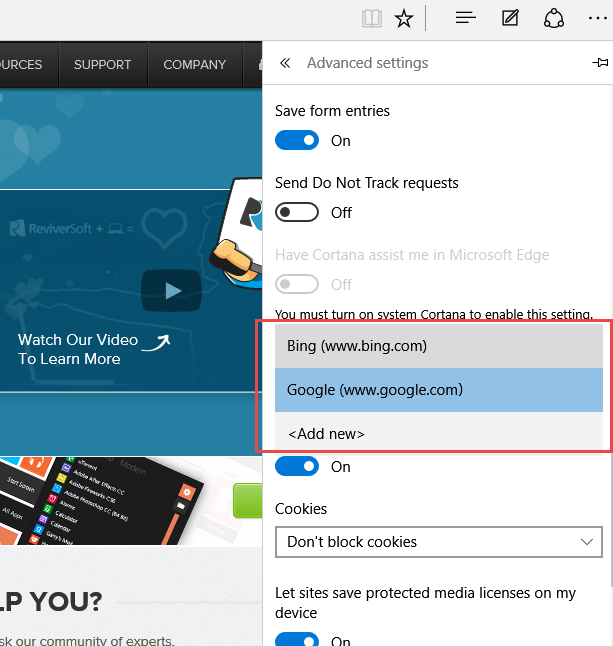Как изменить поисковую систему по умолчанию в краеHow to change your default search engine in Edge
Запустите браузер Edge .
Шаг 2.
Прежде чем установить поисковую систему по умолчанию в Edge, вам необходимо перейти к предпочтительной поисковой системе. Введите URL-адрес предпочитаемой поисковой системы, затем нажмите Enter, чтобы перейти на сайт.
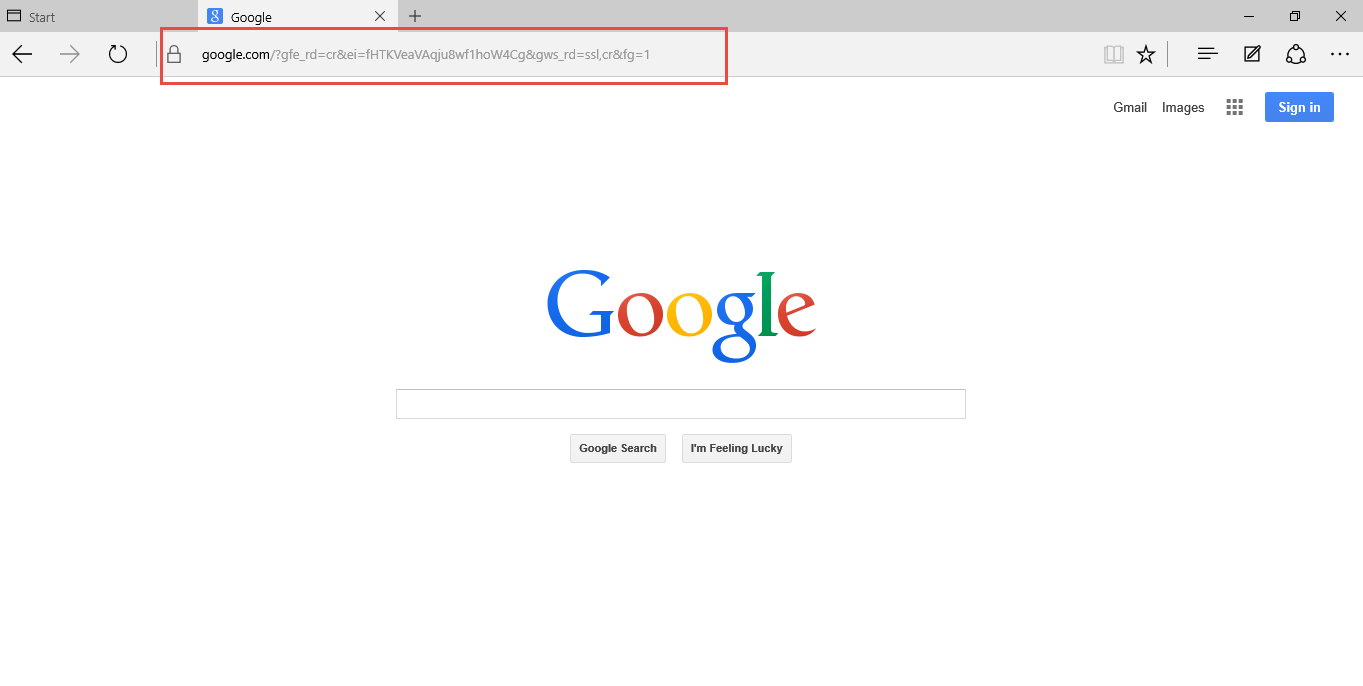
Шаг 3.
Теперь, чтобы установить предпочитаемую поисковую систему по умолчанию, нажмите на 3 точки вверху в правом углу окна браузера и нажмите « Настройки» .
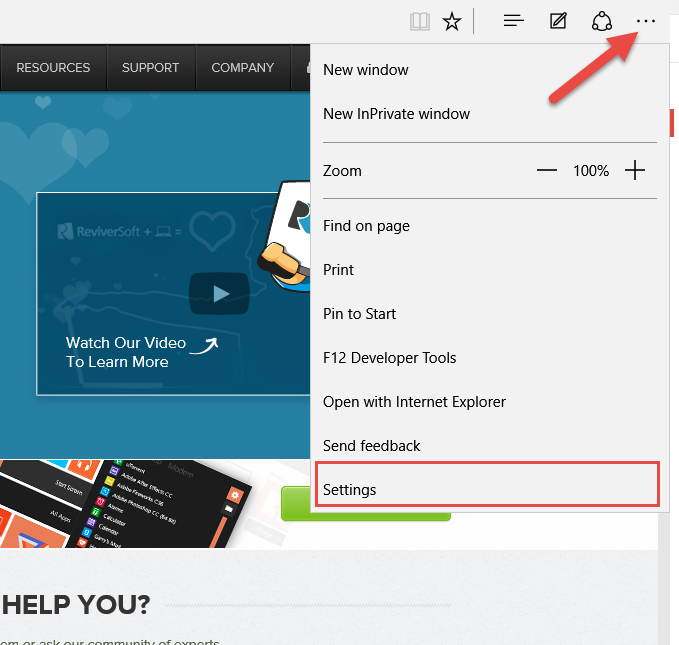
Шаг 4.
Прокрутите меню вниз и нажмите Просмотр дополнительных настроек .
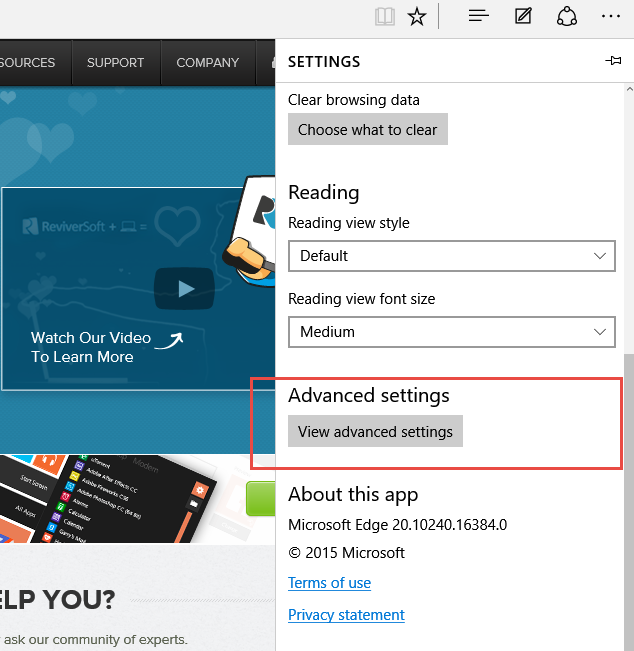
Шаг 5.
Прокрутите меню «Дополнительные настройки» вниз и найдите в адресной строке с раскрывающимся списком « Поиск» , щелкните его, затем нажмите « Добавить» .
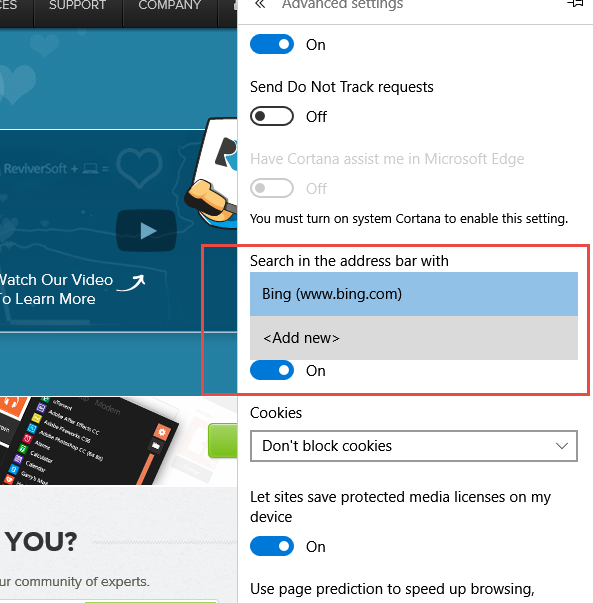
Шаг 6.
Выберите предпочитаемую поисковую систему из списка.
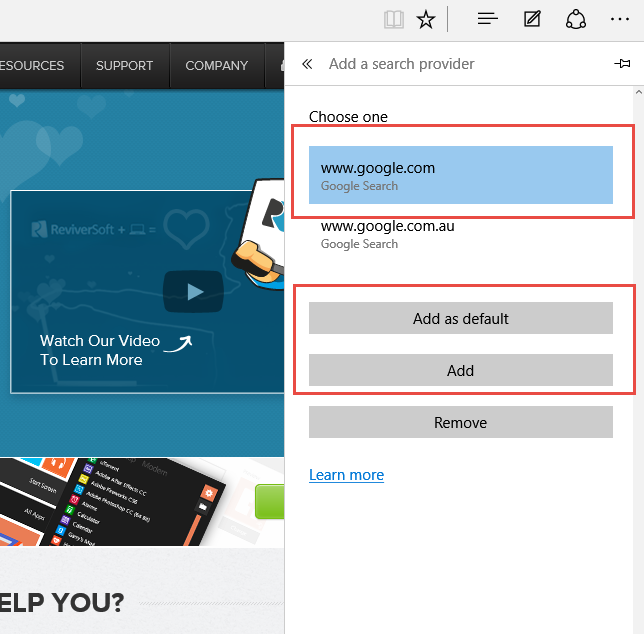
Шаг 7.
Выберите предпочитаемую поисковую систему из списка. Теперь она станет вашей поисковой системой по умолчанию при поиске в Edge.